photoshop PS中如何制作放射状彩色圆?
来源:网络收集 点击: 时间:2024-05-25【导读】:
本文分享的内容是,在PS中,怎样制作出一个正圆呈彩色放射效果。如图中所示,希望通过本文可以帮到一些朋友。工具/原料morePS CS6方法/步骤1/7分步阅读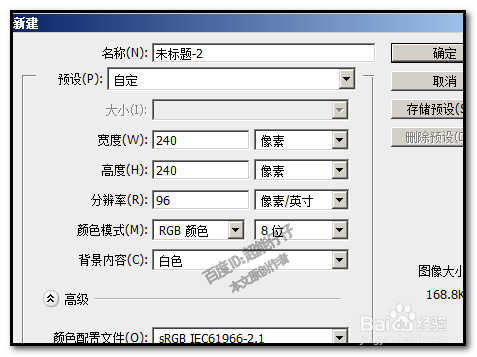 2/7
2/7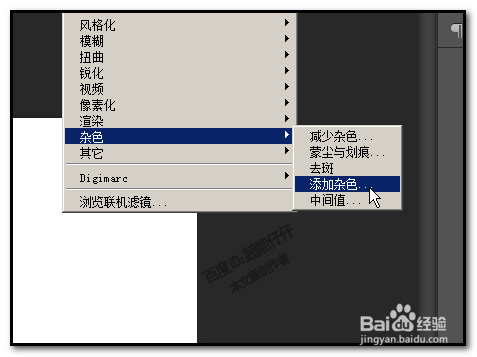 3/7
3/7 4/7
4/7
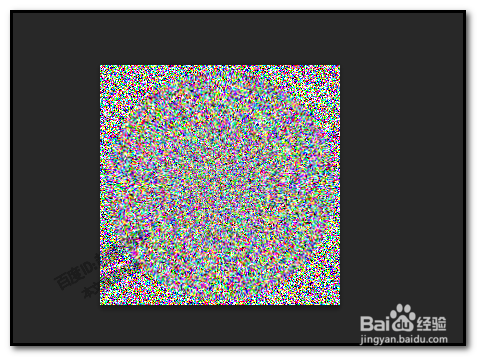 5/7
5/7 6/7
6/7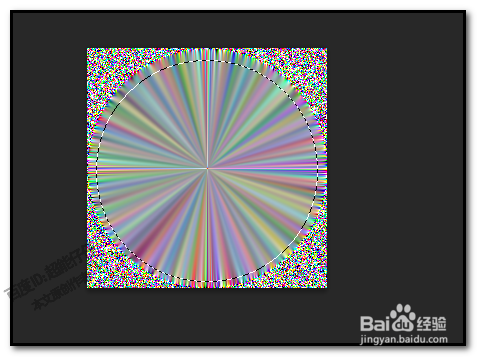 7/7
7/7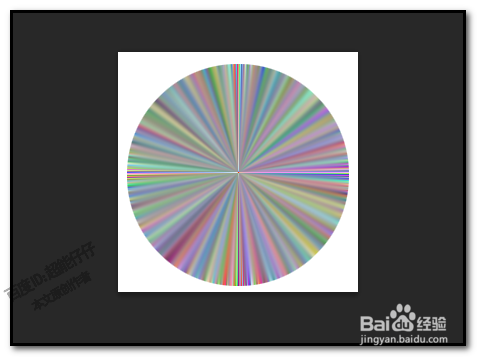 注意事项
注意事项
打开PS,新建个白色背景,240X240的正方形画布;点确定。
然后,我们直接就点开滤镜,下方弹出相关的菜单,
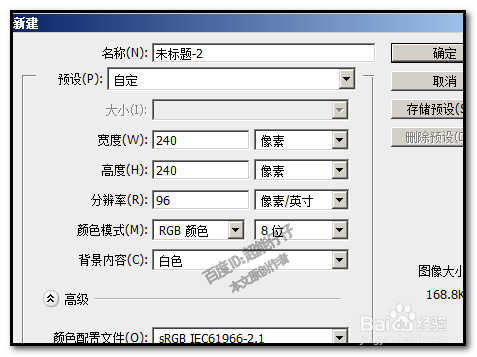 2/7
2/7在菜单中点:杂色;弹出子菜单,再点:添加杂色;
这时,弹出添加杂色的对话框
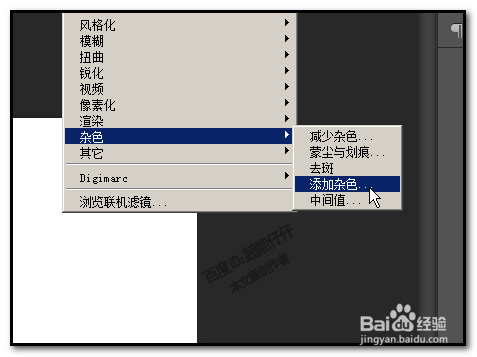 3/7
3/7在对话框这里,
在数量这里设置为190;
在分布这里点选高斯分布;
在单色这里取消对勾;
点确定。
 4/7
4/7然后,再点:滤镜
弹出菜单点:扭曲;弹出子菜单,点:挤压
弹出挤压对话框;在数量这里设置为25
点确定。
得到如本步骤第二张图所示的效果。

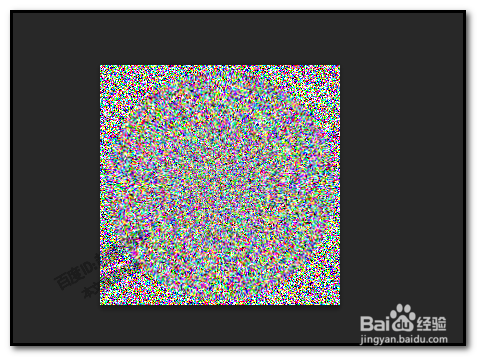 5/7
5/7接着,按下CTRL+F ,重复刚才所做的滤镜效果;连续按多次CTRL+F
最终得到图中所示的效果。
接下来,我们要把这个放射状彩色圆给框选出来。
 6/7
6/7选取椭圆选框工具;把彩色圆给框选出来。如果是框大了或是框小了,可以点选择,弹出菜单中点:修改,弹出菜单点扩展或收缩,设置参数,以调节选区的大小。
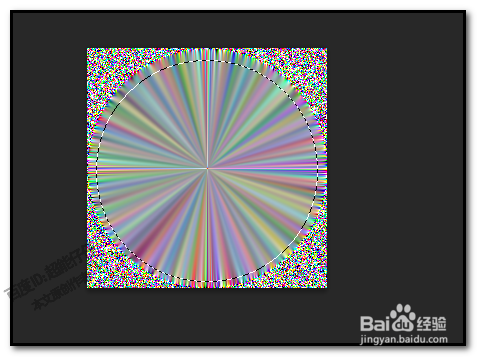 7/7
7/7然后,再按下SHIFT+CTRL+I,反选;
再按CTRL+X 删除。操作完成,最终效果如图中所示。
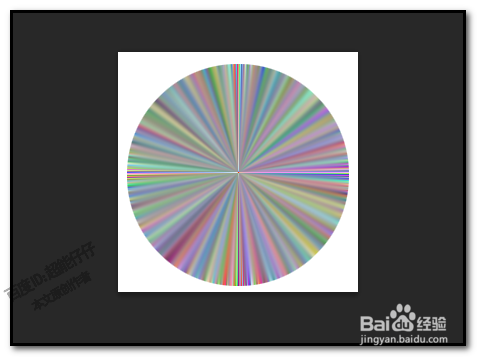 注意事项
注意事项图片来源于小编实际操作截图
PHOTOSHOPPS版权声明:
1、本文系转载,版权归原作者所有,旨在传递信息,不代表看本站的观点和立场。
2、本站仅提供信息发布平台,不承担相关法律责任。
3、若侵犯您的版权或隐私,请联系本站管理员删除。
4、文章链接:http://www.1haoku.cn/art_841014.html
上一篇:怎么样设置手机QQ音乐的播放设置
下一篇:如何做腊肠豆角焖饭才好吃?懒人快手焖饭
 订阅
订阅